Gerir oportunidades potenciais duplicadas
A identificação de duplicados de oportunidades potenciais ajuda-o a manter uma base de dados limpa e precisa de oportunidades potenciais removendo os duplicados.
Requisitos de licença e de função
| Tipo de requisito | Tem de ter |
|---|---|
| Licença | Dynamics 365 Sales Premium ou Dynamics 365 Sales Enterprise Mais informações: Preços do Dynamics 365 Sales |
| Direitos de acesso | Qualquer função principal de vendas, como representantes de vendas ou gestor de vendas Mais informações: Funções principais de vendas |
Pré-requisitos
Contacte o seu administrador para ativar a deteção de duplicados de oportunidades potenciais para a sua organização. Mais informações: Ativar a deteção de duplicados de oportunidades potenciais
Regras para identificar duplicados
As oportunidades potenciais duplicadas são identificadas com base nas regras seguintes.
| Regra | Descrição | Exemplo |
|---|---|---|
| Mesmo endereço de e-mail | As oportunidades potenciais são apresentadas como duplicadas quando contêm o mesmo endereço de e-mail, mesmo que os outros valores, tais como o nome e o número de telemóvel, sejam diferentes. | As oportunidades potenciais Kenny Smith e John Doe têm o endereço de e-mail employee@contoso.com. A funcionalidade de deteção de duplicados apresenta as oportunidades potenciais Kenny Smith e John Doe como duplicadas, com base nesta regra. |
| Mesmo número de telefone | As oportunidades potenciais são apresentadas como duplicadas quando contêm o mesmo número de telefone, mesmo que os outros valores, tais como o nome e o endereço de e-mail, sejam diferentes. | As oportunidades potenciais Kenny Smith e John Doe têm o mesmo número de telefone, +1234567890. A funcionalidade de deteção de duplicados apresenta as oportunidades potenciais Kenny Smith e John Doe como duplicadas, com base nesta regra. |
| Nome e nome da empresa semelhantes | Se as oportunidades potenciais tiverem um nome e uma empresa semelhantes, são apresentadas como duplicadas. O modelo de IA pode identificar as oportunidades potenciais duplicadas mesmo quando o nome e a empresa soam semelhantes. | Por exemplo, a Regina Murphy da Contoso e a Regina Merphy da Contoso.inc. Neste exemplo, a ortografia dos nomes é diferente, mas os nomes soam semelhantes. |
| Nome semelhante e o mesmo domínio de e-mail | Se as oportunidades potenciais tiverem um nome e o endereço de e-mail semelhantes, são apresentadas como duplicadas. O modelo de IA pode identificar as oportunidades potenciais duplicadas mesmo quando os nomes soam semelhantes. | Por exemplo, SRegina Murphy, Regina@contoso.com e Regina Merphy, Manager@contoso.com. Neste exemplo, a ortografia dos nomes é diferente, mas os nomes soam semelhantes e o domínio do e-mail é o mesmo (contoso.com). |
Ver e identificar oportunidades potenciais duplicadas
Inicie sessão na aplicação Hub de Vendas e, no mapa do site, selecione Vendas>Oportunidades Potenciais.
Selecione uma oportunidade potencial da lista. Se a oportunidade potencial tiver duplicados, a opção Ver duplicados é apresentada na barra de ferramentas.
Nota
Selecione apenas uma oportunidade potencial para ver os duplicados.
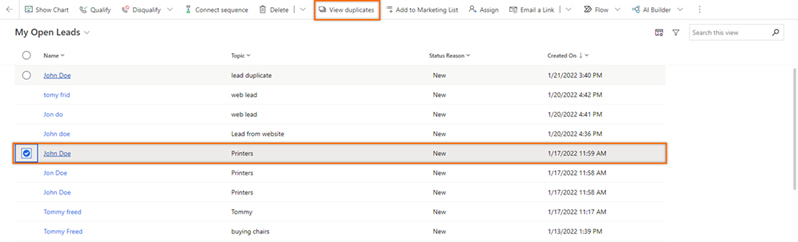
or
Abrir uma oportunidade potencial. Se a oportunidade potencial tiver duplicados, é apresentada uma mensagem por baixo da barra de ferramentas com o número de oportunidades potenciais duplicadas que correspondem à oportunidade potencial aberta. Select Ver possíveis duplicados.
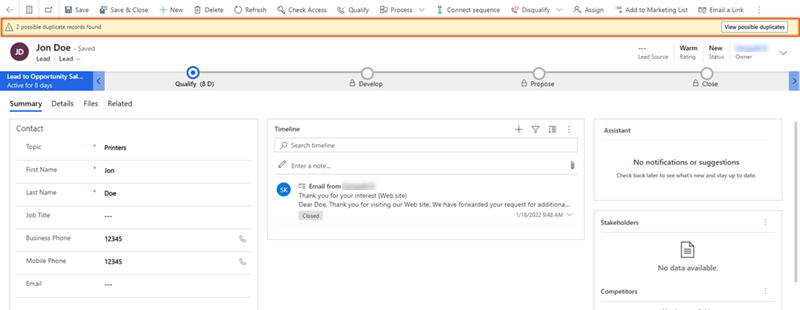
A página de duplicados abre com uma lista de oportunidades potenciais duplicadas.
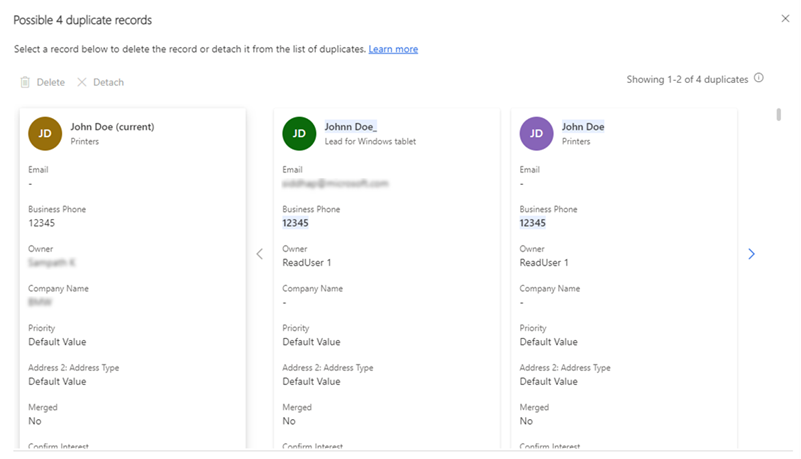
Depois de detetar os duplicados, pode unir e manter um único registo. Mais informações: Unir oportunidades potenciais duplicadas
Compreender a página da lista de duplicados
A oportunidade potencial apresentada no lado esquerdo da página é a oportunidade potencial que selecionou para ver duplicados. O nome tem o sufixo (atual).
Os atributos que contêm dados semelhantes são destacados em todos as oportunidades potenciais duplicadas identificadas. Por exemplo, na imagem anterior, pode ver que o nome e o Telefone da Empresa são realçados indicando que os dados são semelhantes quando comparados com a oportunidade potencial selecionada.
Apenas duas oportunidades potenciais duplicadas são visíveis na página. Para ver as outras oportunidades potenciais, selecione a seta para a direita. A mensagem no canto superior direito mostra a contagem das oportunidades potenciais que está a ver. Por exemplo, na imagem anterior, a mensagem Mostrar 1-2 de 4 duplicados indica que está a visualizar as duas primeiras oportunidades potenciais de um total de quatro oportunidades potenciais duplicadas.
Unir oportunidades potenciais duplicadas
Para trabalhar num potencial interessado, primeiro tem de unir quaisquer registos duplicados num único registo. Com a caraterística de deteção de duplicados do Microsoft Power Platform, só pode unir um duplicado com o registo primário. A caraterística de deteção de duplicados do Sales foi melhorada para que possa unir um registo que tenha um máximo de quatro duplicados. Isto ajuda-o a manter um único registo com as informações mais recentes.
Vejamos o processo de união utilizando um exemplo de uma oportunidade potencial nomeada Lidman Anna.
Abra a oportunidades potencial conforme descrito em Ver e identificar oportunidades potenciais duplicadas, anteriormente neste artigo.
Neste exemplo, vamos abrir o registo Lidman Anna (amostra).
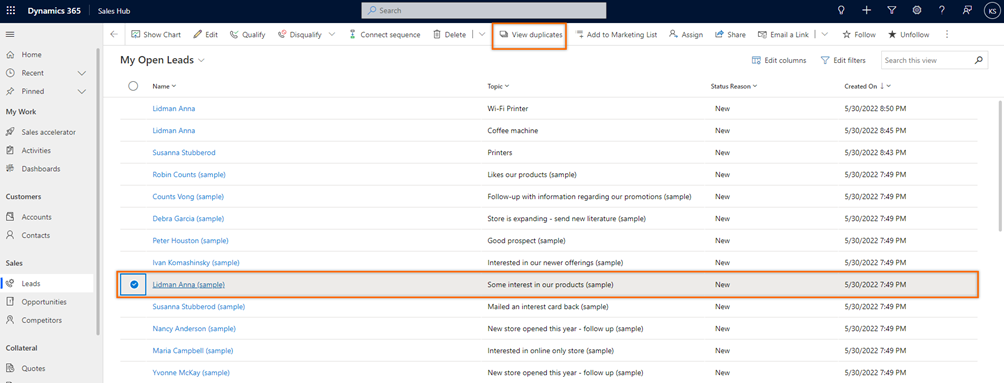
No diálogo Registos duplicados, selecione os registos que pretende unir. Pode selecionar até quatro registos duplicados.
A oportunidade potencial Lidman Anna (amostra) contém três possíveis duplicados. Selecione os registos que pretende unir.
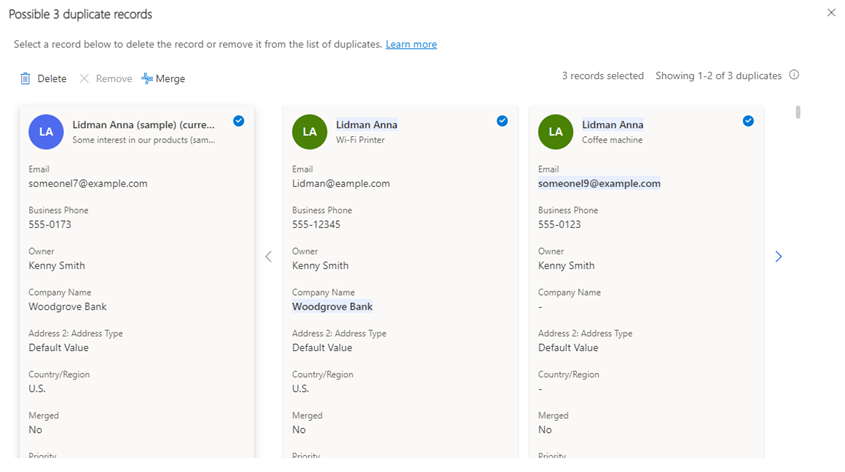
Nota
A opção Unir só estará ativa quando seleciona o registo atual e, pelo menos, um registo duplicado.
Selecione Unir.
O diálogo Unir é aberto. Vejamo-lo em detalhe.
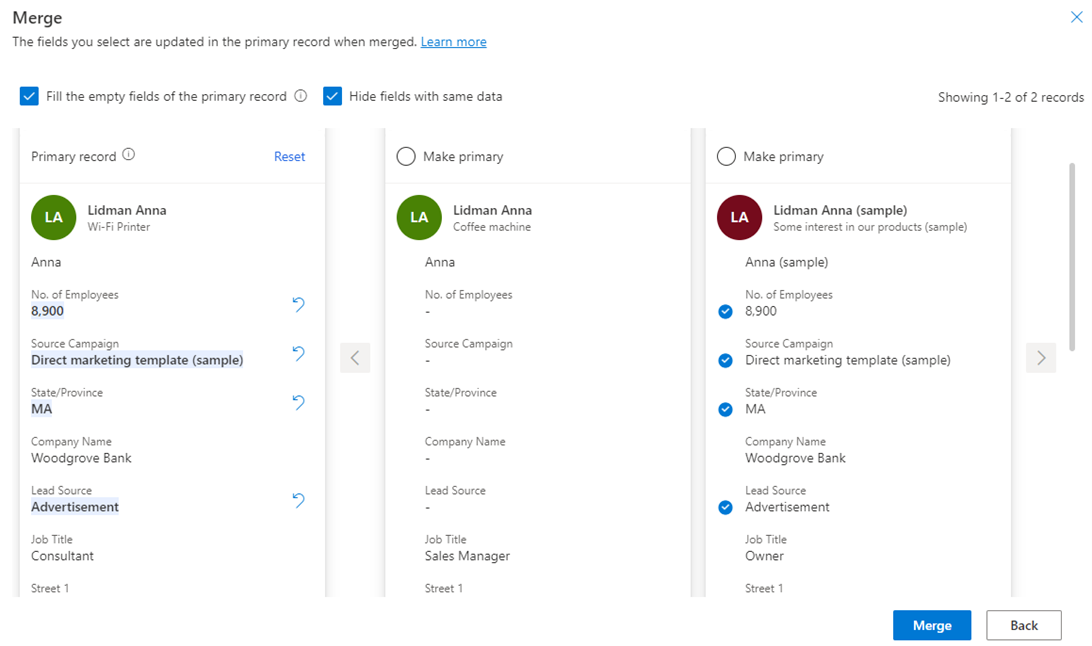
Registo primário: um registo primário é sempre a oportunidade potencial que tem a maior parte das atividades relacionadas com ele ou que foi mais recentemente atualizado. Por exemplo, apesar de termos selecionado Lidman Anna (amostra) para ver os duplicados, o registo primário é Lidman Anna com o tópico Impressora Wi-Fi, porque este é o registo que foi mais recentemente atualizado.
Para tornar outro registo como primário, selecione a opção Tornar primário na parte superior do registo. Na mensagem de confirmação que aparece, a indicar que as alterações feitas no registo primário atual serão perdidas, selecione Continuar.
Preencha os campos vazios do registo primário: se o registo primário contiver campos vazios e os outros dados contiverem valores para esses campos, selecione Preencher os campos vazios do registo primário. Esta opção está selecionada por predefinição.
Os campos vazios no registo primário serão atualizados automaticamente com as informações do próximo registo disponível (por ordem de apresentação). O ícone Anular
 aparece junto dos campos que foram atualizados.
aparece junto dos campos que foram atualizados.Do mesmo modo, os valores de campo que foram adicionados ao registo primário são precedidos por uma marca de verificação no registo a partir do qual foram adicionados. No nosso exemplo, pode ver que os valores dos campos N.º de Colaboradores, Campanha de Origem, Distrito e Origem da Oportunidade Potencial foram adicionados de Lidman Anna (amostra) ao registo primário Lidman Anna.
Para adicionar um valor de um registo duplicado ao registo primário, paire o cursor sobre o campo e selecione o ícone de marca de verificação. No nosso exemplo, se pretender que o cargo da oportunidade potencial seja Gestor de Vendas, selecione o campo Cargo a partir do primeiro registo duplicado.
Para remover o valor de um campo, efetue uma das seguintes ações:
Selecione
 no registo primário.
no registo primário.or
Limpe a marca de verificação junto do campo no registo duplicado.
Ocultar campos com os mesmos dados: para ocultar campos que tenham valores semelhantes em todos os dados, selecione Ocultar campos com os mesmos dados. Esta opção está selecionada por predefinição.
Selecione Unir e, em seguida, na mensagem de confirmação, selecione Continuar.
O registo primário é atualizado e os outros registos são desativados. Se os duplicados desativados contiverem registos relacionados, serão movidos automaticamente para debaixo do registo primário.
Eliminar oportunidades potenciais duplicadas
Depois de identificar as oportunidades potenciais duplicadas, elimine-as para ajudar a garantir uma lista de oportunidades potenciais livres e com ações possíveis.
Selecione a oportunidade potencial duplicada e, em seguida, selecione Eliminar.
Nota
Só pode eliminar uma oportunidade potencial se for o proprietário da oportunidade potencial ou se tiver a permissão de eliminar para a oportunidade potencial.
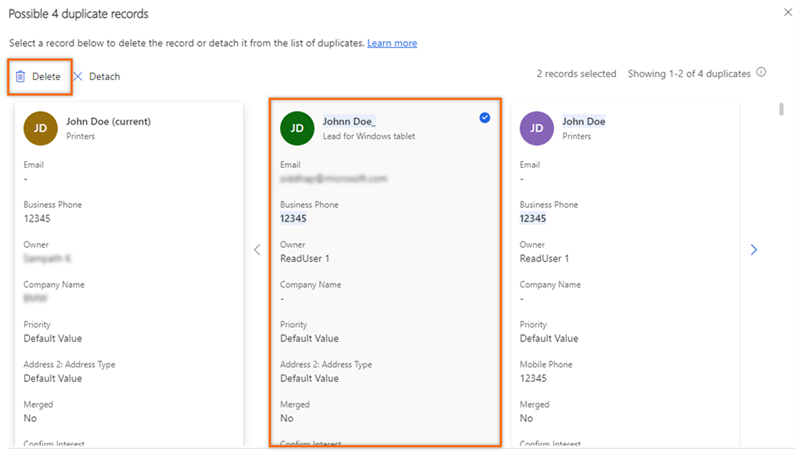
Na mensagem de confirmação, selecione Eliminar permanentemente.
A oportunidade potencial duplicada é removida da sua organização.
Remover oportunidades potenciais da lista de duplicados
Depois de identificar as oportunidades potenciais que não são duplicadas, pode removê-las da lista de duplicados.
Selecione a oportunidade potencial e, em seguida, selecione Desanexar.
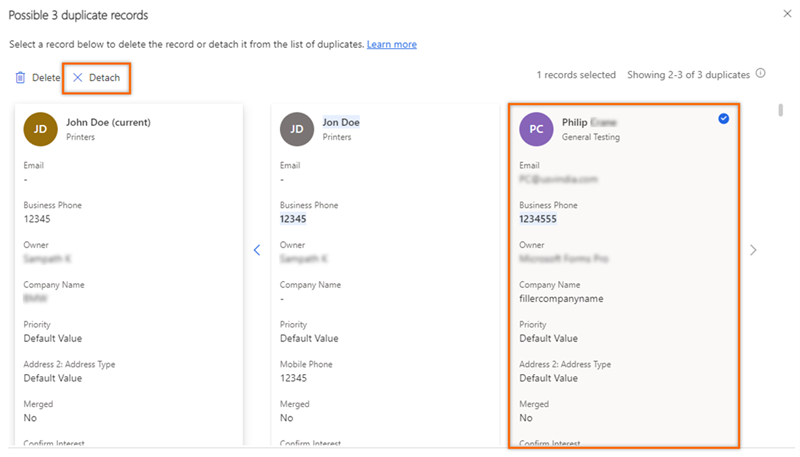
A oportunidade potencial é desanexada da lista de duplicados da oportunidade potencial. No entanto, se a oportunidade potencial desanexada ocorrer na lista de duplicados de outras oportunidades potenciais, tem de removê-la de cada lista individualmente.
Não consegue encontrar as opções na sua aplicação?
Existem três possibilidades:
- Você não tem a licença ou função necessária. Verifique a secção Requisitos de licença e função na parte superior desta página.
- O seu administrador não ativou a funcionalidade.
- A sua organização está a utilizar uma aplicação personalizada. Contacte o seu administrador para saber os passos exatos. Os passos descritos neste artigo são específicos das aplicações Hub de Vendas e Sales Professional de origem.